ホームページ >システムチュートリアル >Windowsシリーズ >win11アップデートでイーサネット接続ができない問題を解決する方法
win11アップデートでイーサネット接続ができない問題を解決する方法
- PHPz転載
- 2023-12-30 11:41:201505ブラウズ
win11 システムに更新した後、ネットワークにイーサネットがないことに気付いた友人もいます。ネットワーク ドライバーに問題がある可能性があります。ドライバーをクリアしてから再インストールすると、問題を解決できます。以下に従ってください。一緒に解決策を考えてみましょう。
win11 でイーサネットを使用できない場合の対処方法を更新:
1. ネットワークは接続されていますが、イーサネットを使用できないことがわかります。
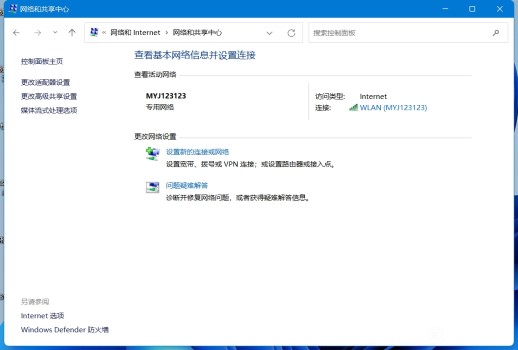
2. 設定で「デバイス マネージャー」を検索して開きます。
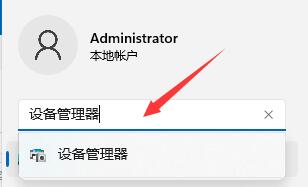
3. 次に、以下のネットワーク アダプター内のすべてのネットワーク デバイスを見つけます。

4. 次に、右クリックして [デバイスのアンインストール] を順に選択し、再インストールします。
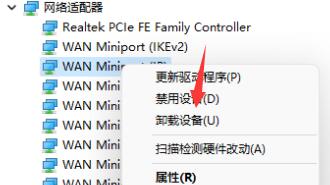
5. すべての再インストールが完了したら、ネットワーク接続に戻ると、イーサネットが再び使用できることがわかります。
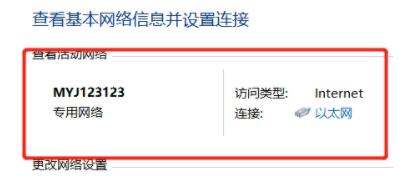
以上がwin11アップデートでイーサネット接続ができない問題を解決する方法の詳細内容です。詳細については、PHP 中国語 Web サイトの他の関連記事を参照してください。
声明:
この記事はsomode.comで複製されています。侵害がある場合は、admin@php.cn までご連絡ください。

